当前位置: 首页 > Win7怎样去掉桌面图标阴影?Win7去掉桌面图标阴影的方法
对于不少强迫症患者来说,电脑桌面的整洁程度也直接影响着用户使用电脑的心情,而当桌面图标字体出现阴影的时候,这简直是不能忍。那么,Win7怎样去掉桌面图标阴影呢?下面,我们就一起往下看看Win7怎样桌面图标阴影的方法。
方法步骤
1、打开360安全卫士;
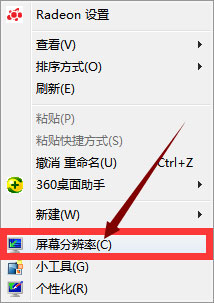
2、点击右下角的“人工服务”;
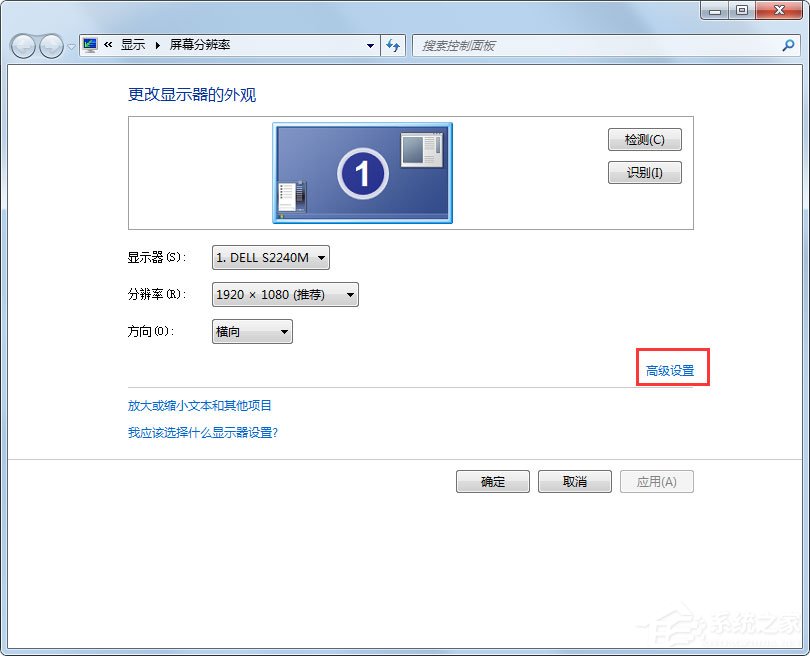
3、在搜索框中输入“图标”,然后点击“查找方案”;
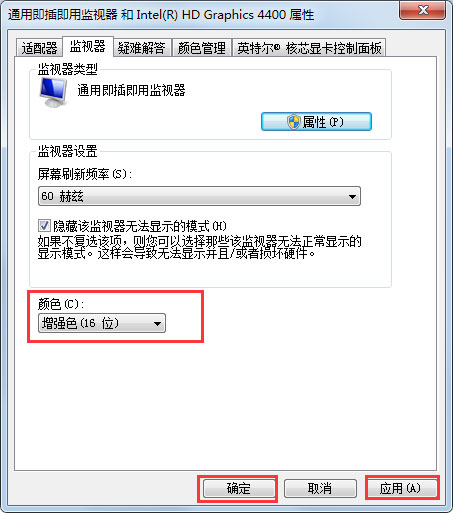
4、点击搜索出来的结果——图标后面的立即修复;
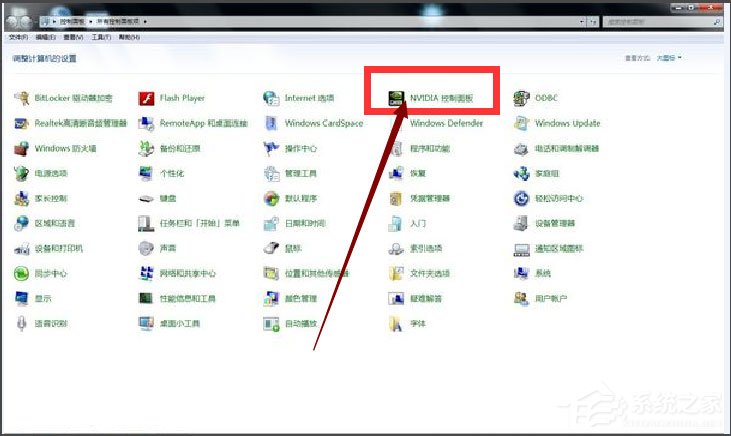
5、等待修复完成即可。
以上就是Win7去掉桌面图标阴影的具体方法,按照以上方法进行操作,就能轻松将桌面图标字体阴影去除掉了。
上一篇 怎么自己重装系统Win7

2024-10-10

2024-10-08

2024-10-09

2024-10-10

2024-10-10

2024-10-09

2024-10-06